Jak klonizować/zapasowe systemy Linux za pomocą - narzędzie do odzyskiwania po awarii Mondo Rescue
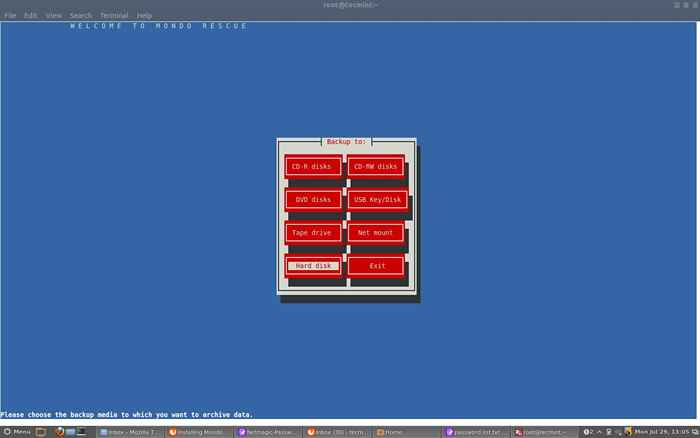
- 3919
- 1240
- Klaudia Woś
Mondo Rescue to open source, bezpłatne odzyskiwanie po awarii i narzędzie do tworzenia kopii zapasowych, które pozwala łatwo utworzyć kompletny system (Linux Lub Okna) Klon/Kopia zapasowa Obrazy ISO Do płyta CD, płyta DVD, Taśma, Urządzenia USB, Dysk twardy, I NFS. I może być używany do szybkiego przywracania lub ponownego wdrażania roboczych obrazów na inne systemy, w przypadku utraty danych będziesz w stanie przywrócić tyle samo, co całe dane systemowe z tworzenia kopii zapasowych multimediów.
Mondo Program jest dostępny swobodnie do pobrania i wydany w ramach GPL (Licencja publiczna GNU) i został przetestowany na dużej liczbie Linux rozkłady.
W tym artykule opisano Mondo instalacja i użycie Narzędzia Mondo Aby wykonać kopię zapasową całego systemu. Mondo Rescue jest Odzyskiwanie po awarii I Rozwiązanie kopii zapasowej Do Administratorzy systemu Aby wykonać pełną kopię zapasową Linux I Okna System plików partycje do CD/DVD, Taśma, I NFS i przywróć je z pomocą Przywróć Mondo funkcja mediów, która używa w czas uruchamiania.
Instalowanie Mondorescue na RHEL / Centos / Scientific Linux
Najnowszy Mondo Rescue pakiety (aktualna wersja Mondo Jest 3.0.3-1) można uzyskać z „Repozytorium Mondorescue". Użyj "wget„Polecenie do pobrania i dodania repozytorium w swoim systemie. Repozytorium Mondo zainstaluje odpowiednie binarne pakiety oprogramowania, takie jak Afio, bufor, MANDI, MANDI-BUSYBOX, Mondo, I Mondo-Doc dla Twojej dystrybucji, jeśli jest dostępny.
Dla RHEL/CENTOS/SL 6,5,4 - 32 -bit
Pobierz Mondorescue Repozytorium pod „/etc/mniam.repozytorium.D/”Jako nazwa pliku„Mondorescue.Repo". Pobierz prawidłowe repozytorium dla swojego Linux OS Wersja dystrybucyjna.
# cd /etc /yum.repozytorium.D/ ## Na RHEL/CENTOS/SL 6 - 32 -bit ## # wget ftp: // ftp.Mondorescue.org/rhel/6/i386/mondorescue.Repo ## Na RHEL/CENTOS/SL 5 - 32 -bit ## # wget ftp: // ftp.Mondorescue.org/rhel/5/i386/mondorescue.Repo ## Na RHEL/CENTOS/SL 4 - 32 -bit ## # wget ftp: // ftp.Mondorescue.org/rhel/4/i386/mondorescue.Repo
Dla RHEL/CENTOS/SL 6,5,4 - 64 -bit
# cd /etc /yum.repozytorium.D/ ## Na RHEL/CENTOS/SL 6 - 64 -bit ## # wget ftp: // ftp.Mondorescue.org/rhel/6/x86_64/mondorescue.Repo ## Na RHEL/CENTOS/SL 5 - 64 -bit ## # wget ftp: // ftp.Mondorescue.org/rhel/5/x86_64/mondorescue.Repo ## Na RHEL/CENTOS/SL 4 - 64 -bit ## # wget ftp: // ftp.Mondorescue.org/rhel/4/x86_64/mondorescue.Repo
Po pomyślnym dodaniu repozytorium „Zrób”mniam„Aby zainstalować najnowsze narzędzie Mondo.
# mniam zainstaluj mondo
Instalowanie Mondorescue na Mint Debian / Ubuntu / Linux
Debian Użytkownicy mogą zrobić ”wget„Aby złapać Repozytorium Mondorescue Do Debian 6 I 5 rozkłady. Uruchom następujące polecenie, aby dodać „Mondorescue.źródła.lista" do "/etc/apt/źródła.lista„Plik do instalacji pakietów Mondo.
Na Debian
## Na Debian 6 ## # wget ftp: // ftp.Mondorescue.org/debian/6/mondorescue.źródła.Lista # sh -c "cat monondorescue.źródła.Lista >>/etc/apt/źródła.Lista „ # Apt-get Aktualizacja # apt-get install Mondo
## Na Debian 5 ## # wget ftp: // ftp.Mondorescue.org/debian/5/mondorescue.źródła.Lista # sh -c "cat monondorescue.źródła.Lista >>/etc/apt/źródła.Lista „ # Apt-get Aktualizacja # apt-get install Mondo
Na mennicy Ubuntu/Linux
Żeby zainstalować Mondo Rescue w Ubuntu 12.10, 12.04, 11.10, 11.04, 10.10, I 10.04 Lub Linux Mint 13, Otwórz terminal i dodaj repozytorium Mondorescue w „/etc/apt/źródła.lista" plik. Uruchom następujące polecenia, aby zainstalować pakiety ratownicze Mondo.
# wget ftp: // ftp.Mondorescue.org/ubuntu/'lsb_release -r | awk' print 2 "/mondorescue.źródła.Lista # sh -c "cat monondorescue.źródła.Lista >>/etc/apt/źródła.Lista „ # Apt-get Aktualizacja # apt-get install Mondo
Tworzenie klonowania lub kopii zapasowej obrazu ISO systemu/serwera
Po zainstalowaniu Mondo uruchom „Mondoarchive„Dowództwo jako„źródło”Użytkownik. Następnie śledź zrzuty ekranu, które pokazują, jak utworzyć oparte na ISO nośniki tworzenia kopii zapasowych pełnego systemu.
# Mondoarchive
Witamy w Mondo Rescue
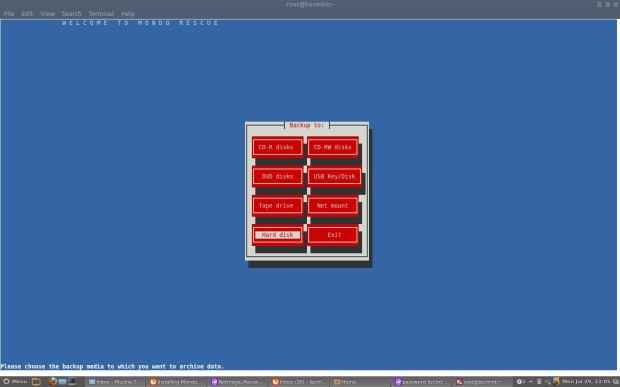 Ekran powitalny Mondo Rescue
Ekran powitalny Mondo Rescue Wprowadź pełną nazwę ścieżki do katalogu dla swojego Obrazy ISO. Na przykład: /MNT/Backup/
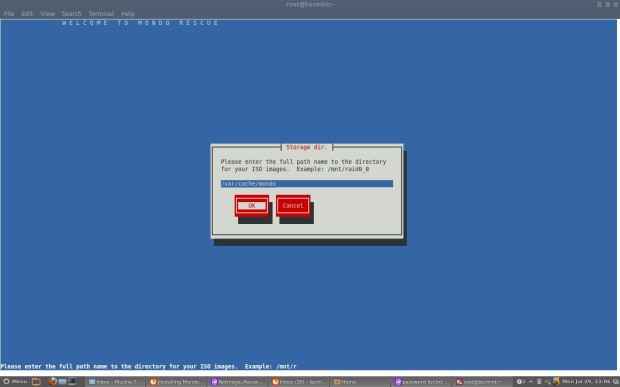 Mondo Rescue Storage Directory
Mondo Rescue Storage Directory Wybierz rodzaj kompresja. Na przykład, BZIP, gzip, Lub LZO.
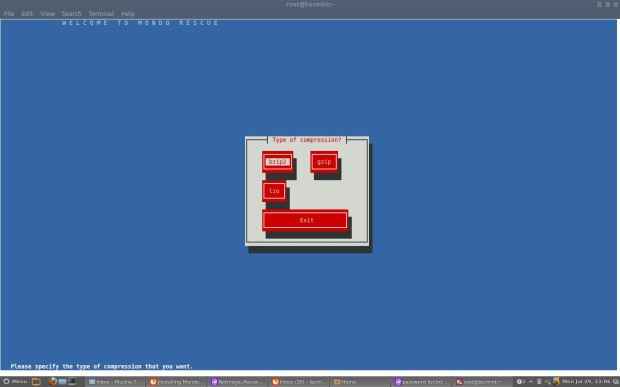 Wybierz typ kompresji
Wybierz typ kompresji Wybierz maksimum kompresja opcja.
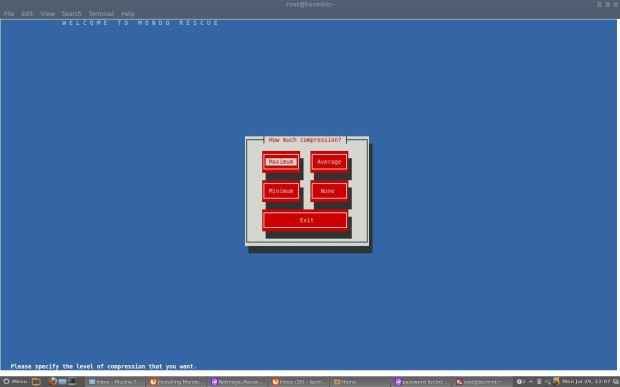 Wybierz prędkość kompresji
Wybierz prędkość kompresji Wprowadź, jak bardzo chcesz Obraz ISO W MB (Megabytes). Powinno to być mniejsze lub równe rozmiarowi CD-R (W) (i.mi. 700) i dla DVD (i.mi. 4480).
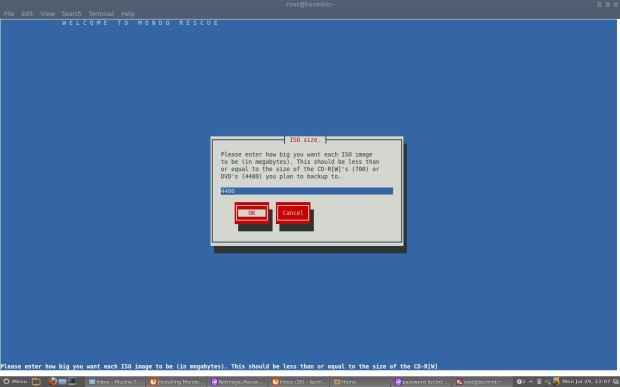 Zdefiniuj rozmiar ISO Rescue Mondo
Zdefiniuj rozmiar ISO Rescue Mondo Podaj nazwę nazwy pliku obrazu ISO. Na przykład: Tecmint1 pozyskać Tecmint- [1-9]*.ISO akta.
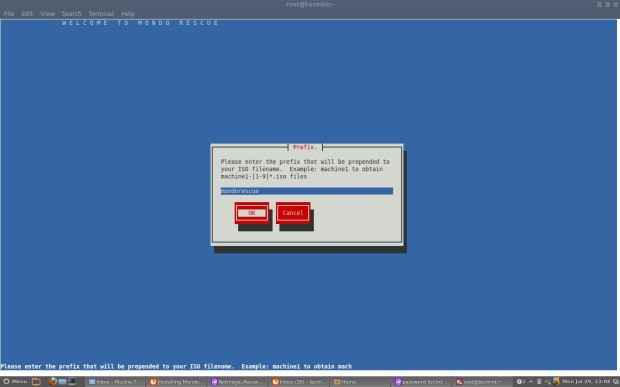 Wprowadź nazwę Mondo Rescue
Wprowadź nazwę Mondo Rescue Dodaj systemy plików do kopii zapasowej (oddzielone przez „|„). Domyślny system plików to „/”Co oznacza pełną kopię zapasową.
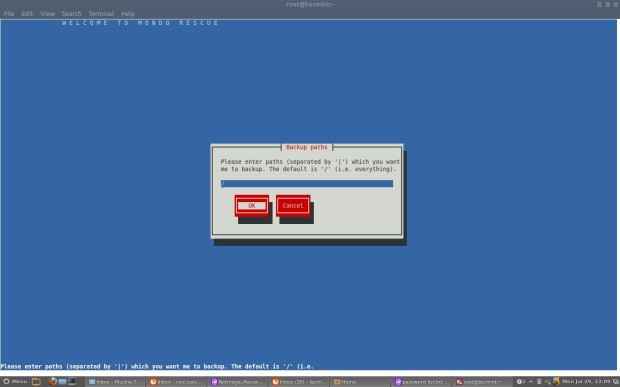 Wprowadź ścieżki kopii zapasowych
Wprowadź ścieżki kopii zapasowych Wyklucz system plików, którego nie chcesz tworzyć kopie zapasowe (oddzielone przez „|„). Na przykład "/TMP" I "/Proc”Są na stałe wykluczone lub jeśli chcesz w pełni wykonać kopię zapasową systemu, po prostu naciśnij Enter.
 Wprowadź system wyklucz system plików
Wprowadź system wyklucz system plików Wprowadź swój Tymczasowa ścieżka katalogu lub wybierz domyślny.
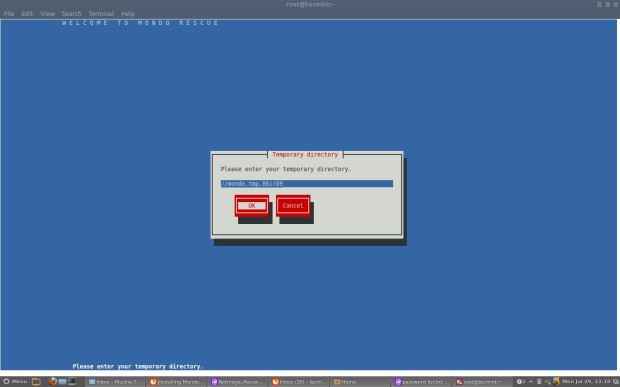 Wprowadź nazwę Directory tymczasowej
Wprowadź nazwę Directory tymczasowej Wprowadź swój Scratch Directory Ścieżka lub wybierz domyślny.
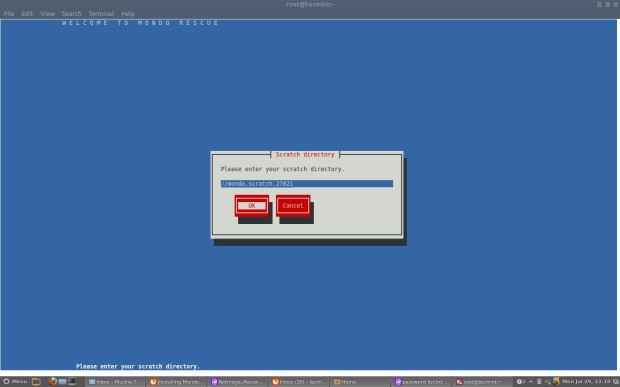 Wprowadź nazwę katalogu scratch
Wprowadź nazwę katalogu scratch Jeśli chcesz wykonać kopię zapasową rozszerzone atrybuty. Po prostu uderzył „Wchodzić".
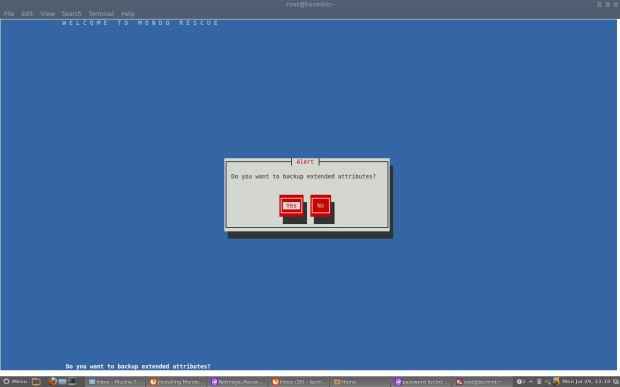 Wprowadź rozszerzone atrybuty kopii zapasowej
Wprowadź rozszerzone atrybuty kopii zapasowej Jeśli chcesz Zweryfikować Twoja kopia zapasowa po tym, jak Mondo je stworzył. Kliknij "Tak".
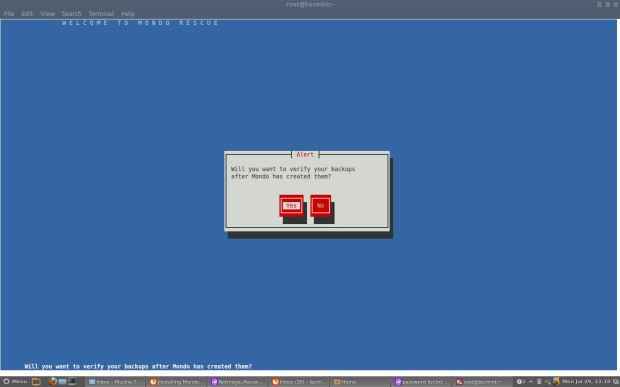 Sprawdź kopie zapasowe
Sprawdź kopie zapasowe Jeśli używasz stabilnego samodzielnego Kernel Linux, Kliknij "Tak”Lub jeśli korzystasz z innego jądra, powiedz„Gentoo" Lub "Debian”I uderzył„NIE".
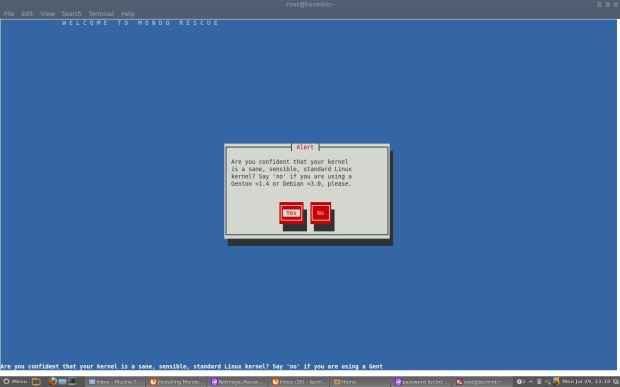 Wybierz stabilne jądro Linux
Wybierz stabilne jądro Linux Kliknij "Tak„Aby kontynuować.
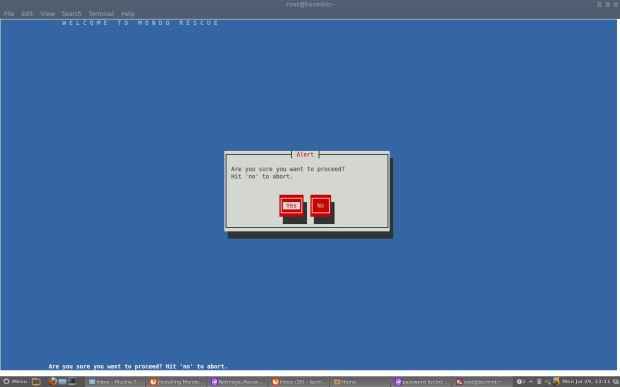 Kontynuuj proces klonowania
Kontynuuj proces klonowania Tworzenie katalogu „/" system plików.
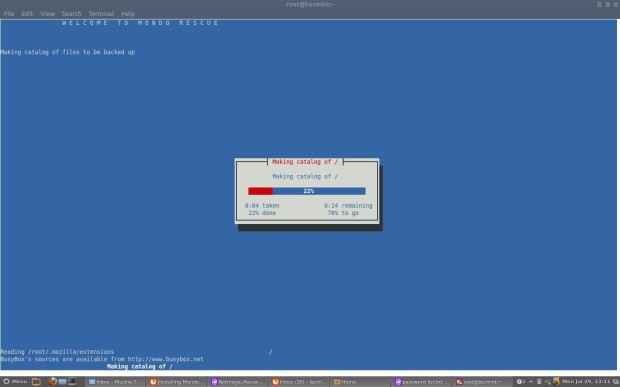 Tworzenie katalogu systemu plików
Tworzenie katalogu systemu plików Dzielenie Filelist na zestawy.
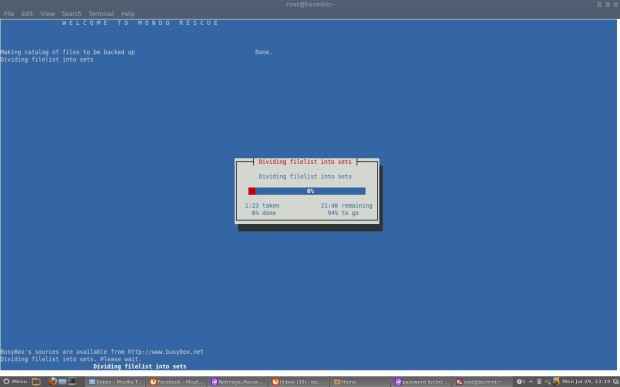 Podział listy plików
Podział listy plików Powołanie MANDI do stworzenia Boot+dane dysk.
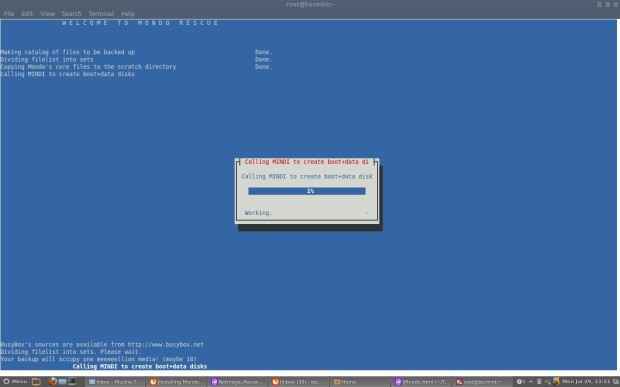 Tworzenie dysku rozruchowego
Tworzenie dysku rozruchowego Tworzenie kopii zapasowej systemu plików. Może to zająć kilka godzin, proszę być cierpliwym.
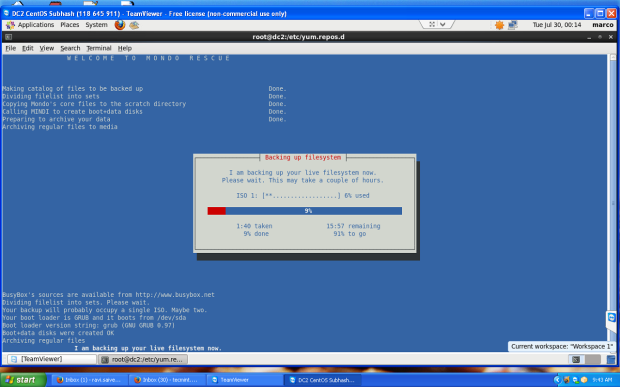 Tworzenie kopii zapasowej systemu plików
Tworzenie kopii zapasowej systemu plików Tworzenie kopii zapasowych dużych plików.
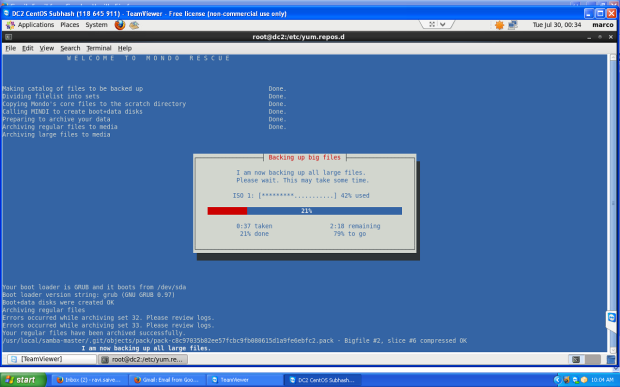 Kopia zapasowa dużych plików
Kopia zapasowa dużych plików Działanie "Mkisofs" robić Obraz ISO.
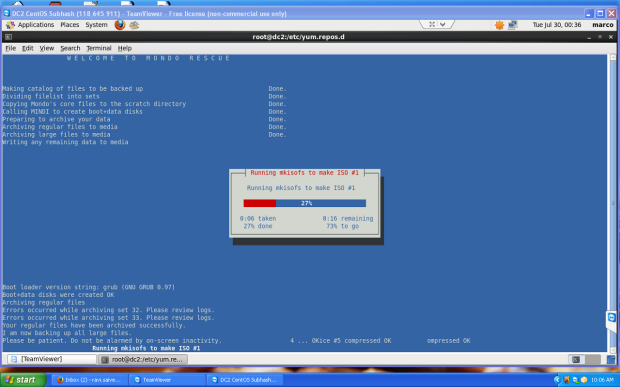 Tworzenie obrazu ISO
Tworzenie obrazu ISO Weryfikacja ISO Zdjęcie Tarballs.
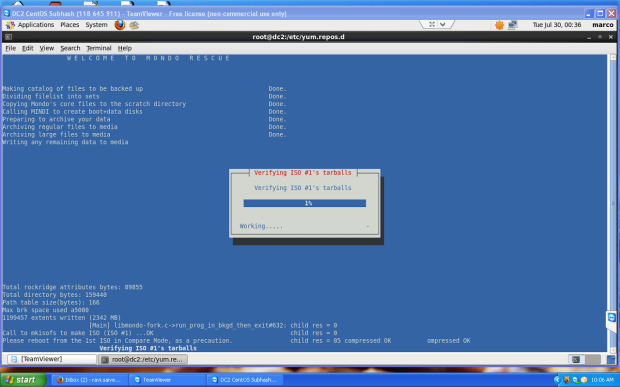 Sprawdź ISO
Sprawdź ISO Weryfikacja ISO Obraz duże pliki.
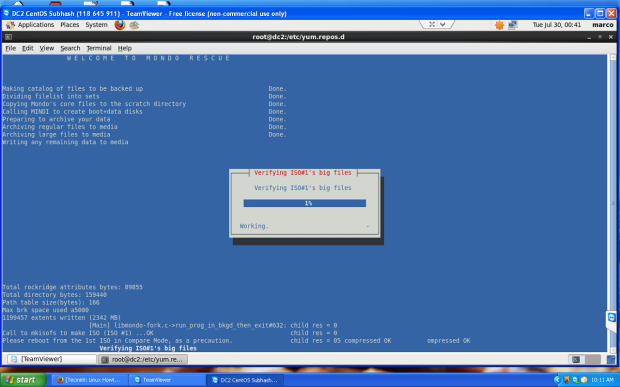 Sprawdź duże pliki
Sprawdź duże pliki Wreszcie, Archiwum Mondo została ukończona. Proszę, uderz „Wchodzić”I wróć do podpowiedzi skorupy.
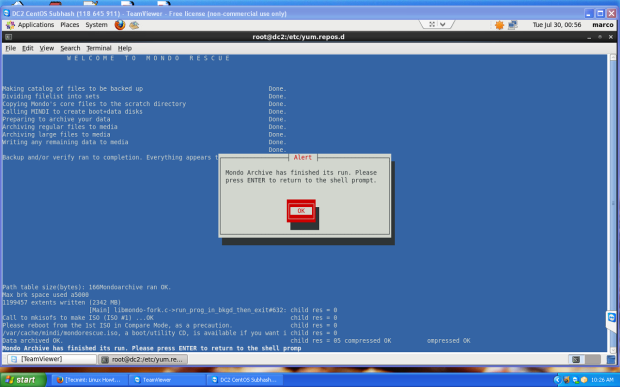 Zakończono tworzenie kopii zapasowej
Zakończono tworzenie kopii zapasowej Jeśli wybrałeś domyślną ścieżkę kopii zapasowej, zobaczysz Obraz ISO pod "/var/cache/mondo/", Że możesz zostać spalony w CD/DVD do późniejszego przywrócenia.
Aby automatycznie przywrócić wszystkie pliki, uruchom system z Obraz Mondo ISO, i na typ podpowiedzi „Nuke„Aby przywrócić pliki.
W przypadku innych dystrybucji możesz także zdobyć Pakiety ratunkowe Mondo Na stronie pobierania Mondorescue.
- « Jak zainstalować najnowszą wersję Python w Ubuntu
- Jak zainstalować najnowszy Python ze źródła w Linux »

